笔记本电脑w7显示不了wifi列表如何处理 笔记本电脑无法显示wifi列表怎么办
更新时间:2025-01-21 14:30:27作者:xiaoliu
随着科技的发展,笔记本电脑已经成为我们生活中不可或缺的一部分,有时候我们会遇到一些问题,比如笔记本电脑无法显示wifi列表的情况。这种情况可能会让我们感到困惑和焦虑,毕竟网络已经成为我们生活中必不可少的一部分。当遇到笔记本电脑无法显示wifi列表的问题时,我们该如何处理呢?接下来我们将为您介绍一些解决方法。
具体方法:
1、用鼠标右击在电脑任务栏中的网络图标,在出来的对话框中点击“打开网络和共享中心”选项。
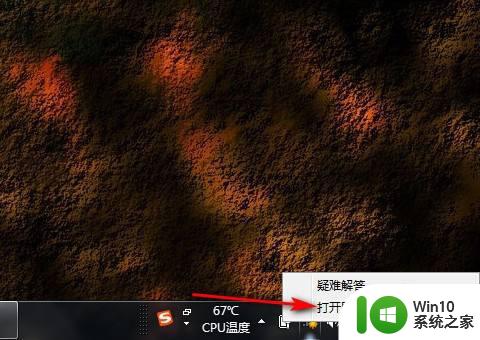
2、在出现页面中,点击“更改适配器”设置选项。
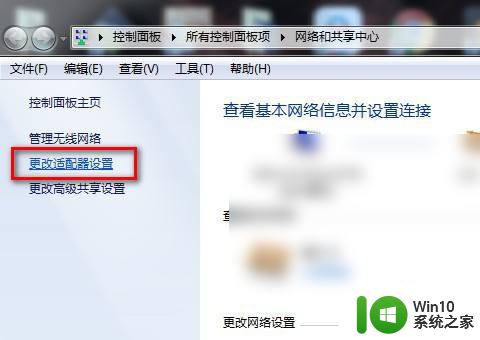
3、然后用鼠标右击无线网路适配器,在菜单中点击“诊断”选项。
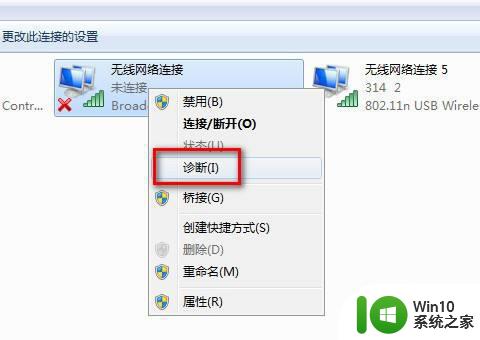
4、系统运行诊断流程,诊断出问题后,点击修复问题进行修复。
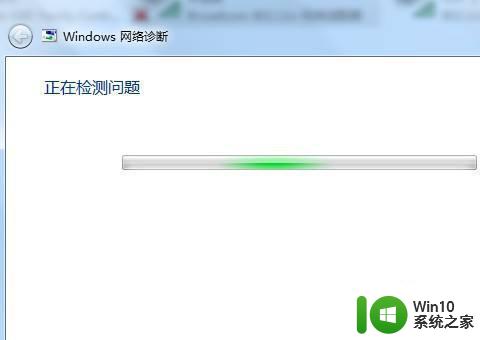
5、修复完后,网络正常了就可以显示wifi列表了。
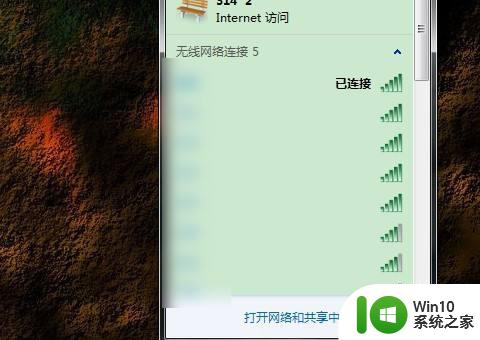
以上就是笔记本电脑w7显示不了wifi列表如何处理的全部内容,有需要的用户就可以根据小编的步骤进行操作了,希望能够对大家有所帮助。
笔记本电脑w7显示不了wifi列表如何处理 笔记本电脑无法显示wifi列表怎么办相关教程
- win7笔记本不显示wifi列表只显示宽带解决方法 Win7笔记本无线网络不可用怎么办
- win7笔记本电脑wifi显示感叹号怎么解决 win7笔记本电脑wifi显示感叹号无法连接
- 笔记本电脑w7无法链接wifi上网如何解决 笔记本电脑无法连接wifi怎么办
- 笔记本电脑w7系统连接不上wifi怎么办 笔记本电脑无法连接wifi的解决方法
- 笔记本w7系统搜不到wifi如何处理 笔记本w7系统无法连接wifi怎么办
- win7笔记本电脑换墙纸显示不出来没反应怎么处理 win7笔记本电脑换墙纸无法显示
- 笔记本电脑win7系统无线网络连接显示红叉如何处理 win7系统笔记本电脑无线网络连接显示红叉怎么解决
- win7电脑wifi显示红叉的修复教程 w7笔记本电脑红叉连不上wifi怎么办
- 笔记本win7电脑wifi有个红叉解决方法 win7笔记本wifi显示红叉怎么办
- win7笔记本电脑wifi电脑图标不见了解决方法 win7笔记本电脑wifi连接不上怎么办
- 笔记本win7系统中hdmi连接电视显示信号不支持无信号如何处理 笔记本win7系统HDMI连接电视无信号显示问题解决方法
- win7笔记本电脑显示电源已接通但未充电怎么办 win7笔记本电脑插上电源后无法充电怎么处理
- window7电脑开机stop:c000021a{fata systemerror}蓝屏修复方法 Windows7电脑开机蓝屏stop c000021a错误修复方法
- win7访问共享文件夹记不住凭据如何解决 Windows 7 记住网络共享文件夹凭据设置方法
- win7重启提示Press Ctrl+Alt+Del to restart怎么办 Win7重启提示按下Ctrl Alt Del无法进入系统怎么办
- 笔记本win7无线适配器或访问点有问题解决方法 笔记本win7无线适配器无法连接网络解决方法
win7系统教程推荐
- 1 win7访问共享文件夹记不住凭据如何解决 Windows 7 记住网络共享文件夹凭据设置方法
- 2 笔记本win7无线适配器或访问点有问题解决方法 笔记本win7无线适配器无法连接网络解决方法
- 3 win7系统怎么取消开机密码?win7开机密码怎么取消 win7系统如何取消开机密码
- 4 win7 32位系统快速清理开始菜单中的程序使用记录的方法 如何清理win7 32位系统开始菜单中的程序使用记录
- 5 win7自动修复无法修复你的电脑的具体处理方法 win7自动修复无法修复的原因和解决方法
- 6 电脑显示屏不亮但是主机已开机win7如何修复 电脑显示屏黑屏但主机已开机怎么办win7
- 7 win7系统新建卷提示无法在此分配空间中创建新建卷如何修复 win7系统新建卷无法分配空间如何解决
- 8 一个意外的错误使你无法复制该文件win7的解决方案 win7文件复制失败怎么办
- 9 win7系统连接蓝牙耳机没声音怎么修复 win7系统连接蓝牙耳机无声音问题解决方法
- 10 win7系统键盘wasd和方向键调换了怎么办 win7系统键盘wasd和方向键调换后无法恢复
win7系统推荐
- 1 三星笔记本ghost win7 64位最新旗舰版下载v2023.04
- 2 系统之家ghost win7 32位安装稳定版v2023.03
- 3 电脑公司win7 64位最新旗舰版v2023.03
- 4 电脑公司ghost win7 64位破解万能版v2023.03
- 5 雨林木风ghost win7 sp1 64位纯净免激活版v2023.03
- 6 华硕笔记本ghost win7 sp1 64位专业极速版下载v2023.03
- 7 深度技术ghost win7 64位最新专业版下载v2023.03
- 8 电脑公司ghost win7稳定旗舰版原版32位下载v2023.03
- 9 电脑公司ghost win7 sp1 64位极速破解版下载v2023.03
- 10 系统之家ghost win7 32位专业原装版v2023.03